Monitoruj oprogramowanie do kalibracji

- 3645
- 973
- Laura Zygmunt
Większość ludzi trzyma się domyślnych ustawień swojego nowego monitora, nie zastanawiając się nad dokładnością koloru, jasności, ustawień gamma itp. Ale jeśli jesteś artystą, fotografem lub po prostu graczem, który kupił fajny monitor ultrawidalny, powinieneś użyć narzędzia do kalibracji monitora.
Kalibracja monitorowania może znacznie poprawić jakość uzyskaną z wyświetlacza, więc w tym artykule zbadamy najlepsze narzędzia, których możesz użyć. Aby kalibrować monitor, potrzebujesz oprogramowania do kalibracji, specjalnych gadżetów kalibracyjnych lub kombinacji obu. Przejrzyjmy oprogramowanie i sprzęt, aby znaleźć idealne narzędzie do kalibracji do monitora.
Spis treści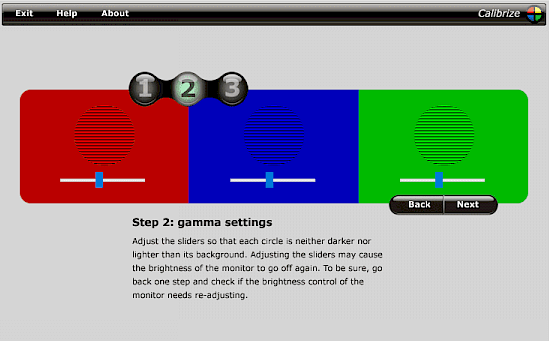
Kalibracja odczytuje dane kolorów monitora i tworzy profil ICC (międzynarodowe konsorcjum kolorów). Ten profil decyduje o optymalnych kolorach monitora i przesyła skorygowane wartości do karty graficznej. Po kalibracji za pomocą kalibracji wyświetlacz pozwoli ci cieszyć się bogatymi i prawidłowo renderowanymi kolorami.
Kalibracja jest całkowicie bezpłatna, ale jest dedykowana tylko na komputery Windows.
2. Monitor Lagom LCD
Monitor LAGOM LCD to narzędzie kalibracyjne, z którego można korzystać online i offline. Lagom używa serii obrazów testowych, które sprawdzają kontrast, jasność, zakres kolorów i czas reakcji.
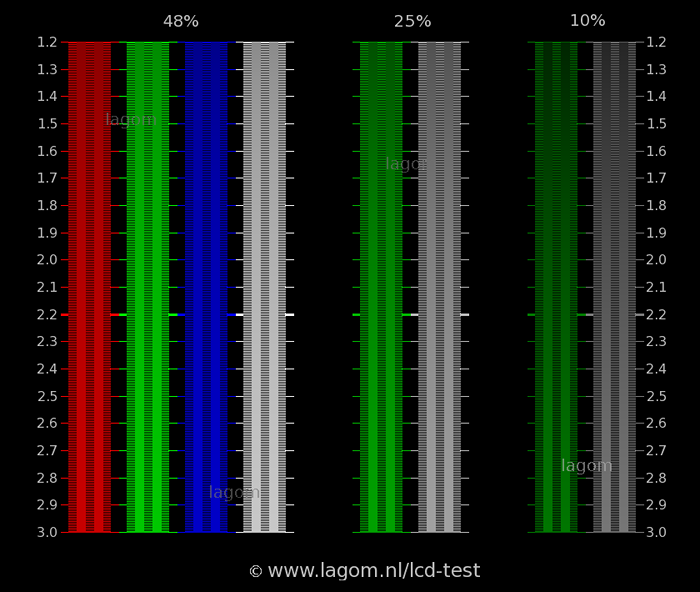
Aby uzyskać najlepsze wyniki, zawsze powinieneś przejrzeć obrazy testowe w kolejności, w której są umieszczone. Na przykład musisz ustawić prawidłową jasność, kontrast i ostrość, a tylko wtedy możesz kontynuować testy pod kątem widzenia.
Narzędzie Lagom może wydawać się przytłaczające dla tych kalibrujących swoich monitorów po raz pierwszy, ale każdy obraz testowy ma kompleksowe wyjaśnienie. Aby korzystać z obrazów testowych offline, możesz swobodnie pobrać je na komputer. Ponadto możesz zapisać je na dysku flash i testować monitory w sklepie przed zakupem.
3. QuickGamma
Kolejna bezpłatna aplikacja do kalibracji monitorowania, QuickGamma, zawiera bardzo pouczającą sekcję pomocy. Więc jeśli nie masz doświadczenia w procesie kalibracji, możesz zacząć od QuickGamma. To oprogramowanie jest wyłączne dla komputerów z systemem Windows, ale jest jednym z najstarszych i będzie działać z systemem Windows 7, 10, a nawet 11. Jeśli masz jeszcze starszą wersję systemu Windows, możesz przejść do linku podanego na ekranie głównym i zdobyć starsze wersje QuickGamma.
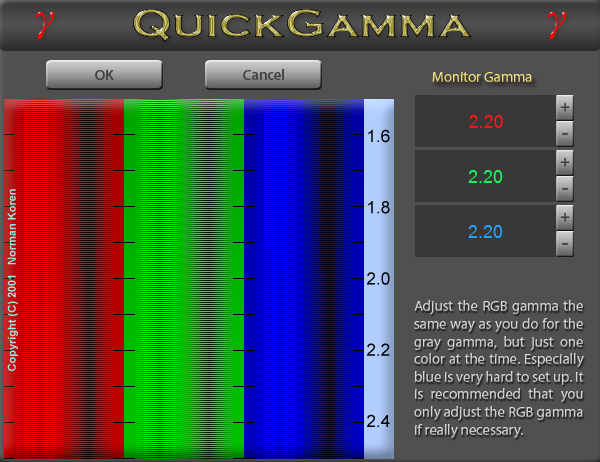
Narzędzie do kalibracji QuickGamma działa poprzez skorygowanie wartości gamma monitora do 2.2. Jest to zalecana wartość gamma, jeśli używasz systemu Windows (dla macOS, to 1.8). Po skorygowaniu gamma monitora możesz kontynuować regulację luminancji i sygnału.
4. Zdjęcie piątek
Zdjęcie piątek to proste narzędzie do kalibracji, które może pomóc w dostosowaniu kontrastu i jasności monitora. W rzeczywistości to narzędzie jest prostym obrazem, którego można użyć do dostosowania kontrastu i jasności monitora. Wszystko, co musisz zrobić, to postępować zgodnie z instrukcjami podanymi na samym obrazku.
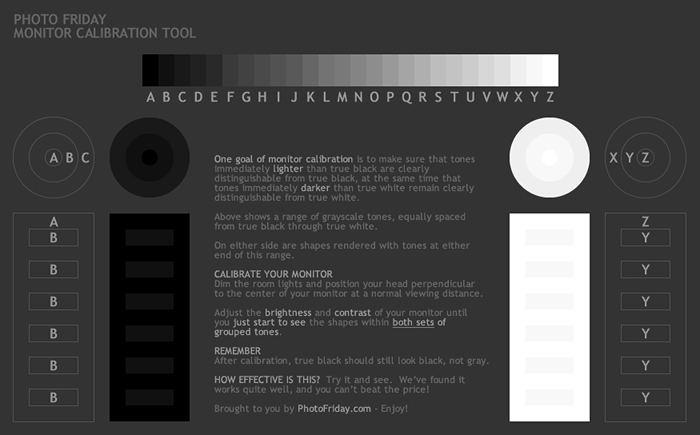
Zdjęcie piątkowe obraz kalibracji nie optymalizuje twoich kolorów, więc potrzebujesz innych narzędzi do pełnej kalibracji. Ale jeśli nie jesteś profesjonalnym fotografem ani projektantem wizualnym, wystarczy to zmniejszyć stres na swoich oczach i poprawić swoje wrażenia z oglądania.
Obraz kalibracji monitora na zdjęciu piątkowy witryna działa z prawdziwą czarną i prawdziwą bielą i powinieneś być w stanie zobaczyć kształty, które mają tony natychmiast ciemniejsze niż prawdziwe czarno -białe. Musisz ręcznie dostosować jasność i kontrast swojego monitora, aby móc różnicować te kształty w prawdziwej czarno -białej. Jest to tak proste i działa idealnie dla systemów operacyjnych Windows i Mac, jak i każdego możliwego monitora.
5. Kalibracja kolorów Windows wyświetla kolor
Jeśli jesteś swobodnym użytkownikiem komputera, nie ma potrzeby kalibracji monitora do perfekcji za pomocą profesjonalnych narzędzi. Windows 10 i 11 mają wbudowane narzędzie kalibracyjne z bardzo szczegółowymi instrukcjami konfiguracji. Po prostu wpisz „Kalibruj kolory wyświetlacza” lub „Kalibracja kolorów” na pasku wyszukiwania i postępuj zgodnie z instrukcjami kreatora kalibracji. Pozwala zoptymalizować gamma, kontrast, jasność i bilans kolorów monitora.
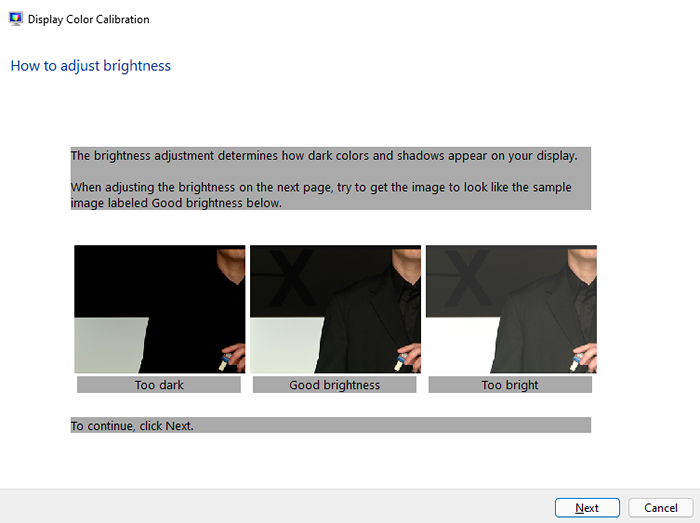
Kreator kalibracji poprowadzi Cię przez kilka testów i poprosi o użycie suwaków lub przycisków sterowania monitora, aby dokonać regulacji. Gdy będziesz zadowolony z wyników wszystkich testów, po prostu kliknij zakończ.
Monitoruj urządzenia kalibracyjne
Urządzenia do kalibracji monitorowania są niezbędne do profesjonalnej edycji zdjęć, edycji wideo i projektowania graficznego. Jeśli jesteś artystą cyfrową, ważne jest, aby kolory wyświetlane na monitorze były prawidłowe. Oprogramowanie do kalibracji jest dobre do optymalizacji monitorów, ale nigdy nie będzie porównywać z tym, co może zaoferować sprzęt kalibracyjny.
Dlaczego kalibracja wyświetlacza jest tak kluczowa dla kreacji cyfrowych? Mówiąc najprościej, to dlatego, że muszą mieć dokładne kolory. Chociaż kolory mogą wyglądać dobrze na ekranie, mogą łatwo wyglądać inaczej w druku lub ekranu klienta. Aby mieć dokładne kolory, musisz skalibrować monitor, a nie tylko raz. Monitory pogarszają się z czasem, a ich moc wyjściowa zmienia się.
Będziesz musiał go kalibrować przynajmniej raz na kilka miesięcy. Właśnie dlatego profesjonaliści powinni inwestować w jedno z tych narzędzi kalibracji. Będzie ci służyć przez długi czas i pozwoli ci utrzymać jakość pracy.
Oto lista najlepszych urządzeń kalibracyjnych, które można teraz znaleźć na Amazon.
1. Wyświetlacz ColorChecker (X-Rite I1Display Studio)
Cena: 169 USD.00
X-Rite I1Display Studio, zmienione w marce na wyświetlacz ColorChecker, jest przyjaznym dla budżetu urządzenie do kalibracji monitorowania. Jest to łatwe w użyciu narzędzie do kalibracji kolorów z interfejsem napędzanym kreatora, który działa zarówno na komputerach z systemem Windows, jak i Mac. Kolorymetr wyświetlacza ColorChecker jest zaprojektowany do zawieszenia na monitor za pomocą własnego kabla z przeciwwagą na drugim końcu. Może zaprofilować wszystkie Twoje monitory i projektory oraz zapewnić dokładność kolorów.

Wyświetlacz ColorChecker nie jest tak szybki jak wersje Display Pro, Display Plus i Studio, ale będzie działać na wszystkich standardowych branżowych monitorach i projektorach. Wyświetlacz ColorChecker wyda około 20 do 30 sekund mierząc kontrast. Następnie zostaniesz poproszony o zmianę jasności monitora na zalecany poziom. Dopiero potem kolorymetr zacznie mierzy swoje cele kolorów, do 118 z nich.
Po zakończeniu kalibracji kolorów wyświetlacz ColorChecker pozwoli zobaczyć przed i po porównaniu z interpretacją kolorów. Wyświetli również wykres gamy kolorów i krzywe kalibracji RGB do analizy.
Ponadto ColorChecker ma schludną funkcję zintegrowaną z oprogramowaniem do kalibracji. Możesz skonfigurować przypomnienie o ponownej kalibracji monitorów w określonym czasie.
2. ColorChecker Display Pro (X-Rite I1Display Pro)
Cena: 279 USD.00
ColorChecker Display Pro, wcześniej znany jako X-Rite I1Display Pro, jest solidnym urządzeniem do kalibracji dla wszystkich profesjonalistów. Nie tylko kalibruje twój monitor, ale także nie sprawdzi jego zdrowia, analizując jakość profilu i testowanie jednorodności wyświetlania. To narzędzie pozwoli Ci zapisać i udostępnić profile kalibracji, co jest doskonałe, jeśli masz wiele urządzeń tego samego typu.

ColorChecker Display Pro obejmie większość twoich potrzeb kalibracji. Jeśli jednak masz najnowsze monitory HDR, skorzystasz więcej z jego kuzyna, ColorChecker Pro Plus (Ex i1Display Pro Plus), ponieważ może on mierzyć luminancję monitorów do 2000 nitów. Wersja pro jest ograniczona do 1000 nitów. Niemniej jednak wersja pro działa na wszystkich nowoczesnych monitorach. Najlepsze jest to, że to małe urządzenie jest spektralnie skalibrowane, co oznacza, że będzie działać również z nadchodzącymi technologiami.
Możesz także użyć ColorChecker Display Pro do kalibracji projektora. Urządzenie jest wyposażone w profilowanie projektorów oprócz profilowania monitorowania i zdolności do pomiaru światła otoczenia. Interfejs jest łatwy w użyciu i będzie oferował predefiniowane opcje szybkiej kalibracji. Istnieje również zaawansowany interfejs dla bardziej doświadczonych użytkowników, którzy potrzebują bardziej wyrafinowanej kalibracji dla swojego środowiska zawodowego. KolorChecker Display Pro jest wyposażony w kolorymetr wyświetlacza i oprogramowanie profilowe kompatybilne z systemem Windows i Mac PC.
3. DataColor Spyderx Pro
Cena: 159 USD.98
Małe, trójkątne plastikowe urządzenie znane jako Spyderx Pro to kolejny przyjazny budżet kawałek technologii kalibracji wyświetlania. Jest również wyposażony w oprogramowanie, które będziesz musiał aktywować za pomocą numeru seryjnego urządzenia, więc nie trać liczby. Po uruchomieniu procesu kalibracji Spyderx Pro poprosi Cię o typ podświetlenia monitora i poinstruuje, jak to sprawdzić. Następnie będziesz musiał wybrać ustawienia docelowe dla gamma, białego punktu, jasności i rekompensaty za światło pokoju.

Spyderx Pro jest również wyposażony w zintegrowany czujnik światła otoczenia, który pozwoli ci odpowiednio zmienić ustawienia monitora. Będzie oferować wybór między zalecanymi ustawieniami a ustawieniami niestandardowymi. To urządzenie do kalibracji monitora będzie działać na wszystkich monitorach, o ile ich rozdzielczość wynosi 1280 × 768 lub więcej.
Po zakończeniu konfiguracji Spyderx Pro bardzo szybko kalibruje monitor, ale dokładna prędkość będzie zależeć od komputera, a nie na samym urządzeniu kalibracyjnym. Po zakończeniu kalibracji Spyderx Pro pozwoli zapisać nowy profil ICC w panelu ustawień wyświetlania systemu Windows lub Mac PC. Aby przetestować kalibrację, możesz zdecydować się na użycie opcji Spyderx Proof. Zobaczysz serię zdjęć testowych lub możesz przesłać własne.
Oprogramowanie pozwoli ci przełączyć się między kalibracją przed i po tym, aby zobaczyć różnicę z regulacjami i bez.
4. DataColor Spyderx Elite
Cena: 219 USD.00
DataColor Spyderx Elite ma szybciej i dokładniejszą kalibrację kolorów niż wersja pro. Jest również w stanie kalibrować projektory i ma zaawansowane narzędzia, które sprawdzą jakość wyświetlania. Ponowna kalibracja z Spiderx Elite jest niesamowicie szybka, więc będzie to proste, aby zrobić to raz w tygodniu, aby upewnić się, że monitor jest zawsze najlepiej.

Chociaż oprogramowanie wersji Spiderx Elite jest aktualizowane i ma więcej opcji wrażliwych finuning, jest to wizualnie to samo oprogramowanie oparte na czarodziejach używane z wersją pro. Zaawansowane funkcje obejmują cele kalibracyjne do pracy ruchowej i funkcję miękkiej, która pozwoli Ci symulować drukowaną wersję obrazu. Może również dokładnie dostroić wyświetlacze obok siebie.
DataColor Spyderx Elite działa zarówno z systemem Windows (7 lub więcej), jak i Mac (Mac OS x 10.10 i więcej) systemy operacyjne, wszystkie rodzaje monitorów o rozdzielczości 1280 × 768 lub więcej.
5. WACOM Color Manager
Cena: 241 USD.53
To narzędzie do kalibracji zostało zaprojektowane dla rodziny wyświetlaczy Cintiq, ale jego technologia zasilana przez X-Rite sprawia, że jest kompatybilna ze wszystkimi nowoczesnymi typami monitorów. To powiedziawszy, użytkownicy linii wyświetlaczy Cintiq 27QHD będą cieszyć się konkretnymi zaletami wydajności WACOM COLD Manager. WACOM Color Manager jest również kompatybilny z urządzeniami z Androidem i iOS, ale będziesz musiał pobrać aplikację X-Rite Colortrue, aby używać jej na urządzeniach mobilnych.

Menedżer kolorów łączy kolorymetr z niestandardowym oprogramowaniem profilowania WACOM, aby zapewnić najlepsze dostrajanie wyświetlacza. Dodatkowo otrzymasz oprogramowanie Pantone Color Manager, które zapewni dostęp do bibliotek kolorów Pantone. Te biblioteki kolorów można eksportować do programów Adobe Creative Suite, takich jak Lightroom i Photoshop.
Oprogramowanie vs. Sprzęt komputerowy
Najważniejsze jest to, że nie ma tu wyraźnego zwycięzcy, ponieważ wszystko zależy od twoich potrzeb. Jeśli jesteś swobodnym użytkownikiem komputera lub graczem, możesz uzyskać wystarczającą dokładną kalibrację wyświetlania za pomocą bezpłatnego oprogramowania, takiego jak kalibracja.
Z drugiej strony, jeśli jesteś profesjonalistą, powinieneś zainwestować w urządzenia kalibracyjne z najwyższej jakości ustawieniami kalibracji. Potrzebujesz dokładnych, prawdziwych kolorów, szczególnie do drukowania.
- « Jaki jest komputer stacjonarny Windows.plik INI i czy mogę go usunąć?
- Dźwięk systemu Windows 11 nie działa? Jak naprawić »

